Windows 8.1 が「お住まいの地域では利用できません」と表示される問題を解決する方法
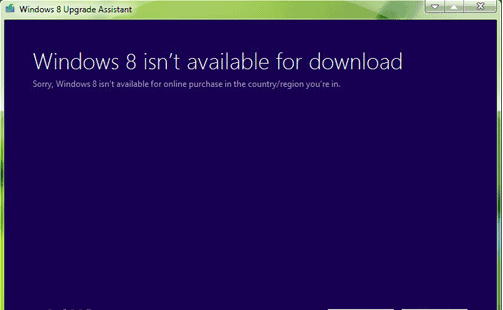
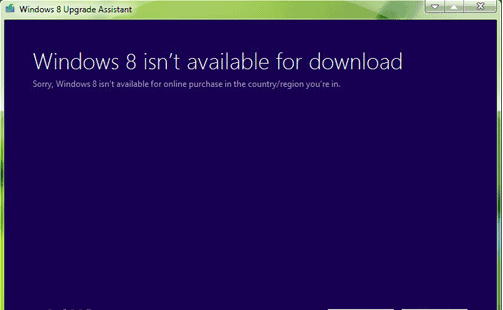
概要
Windows 8 を実行中のデバイスは、Microsoft が提供する Windows 8.1 に無料でアップデートできます。しかし、アップデート中に「Windows 8.1 があなたの地域では利用できません」といったエラーが出ることがあります。本記事ではその原因をわかりやすく説明し、短時間で解決する手順と代替案、トラブルシューティングのチェックリストを提供します。
重要: この記事は正規の Microsoft 提供アップデートを前提としています。ライセンスやサポートに関する詳細は公式ドキュメントを参照してください。
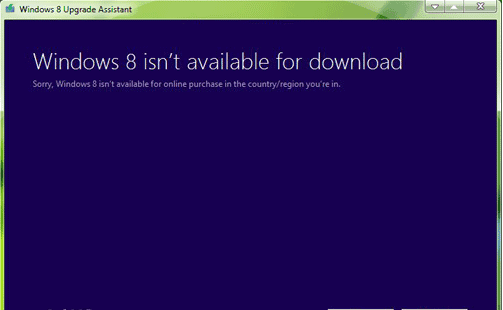
問題の原因(短く定義)
- 地域判定の不一致: アシスタントが端末やアカウントの地域情報を誤判定している場合があります。
- アップグレードアシスタントの互換性の問題: 古いOSとの互換性設定が原因で正しく動作しないことがあります。
- ネットワークやストアの制限: 接続先やプロキシ、Microsoft ストアの地域制限が影響する場合があります。
最も簡単で効果的な解決手順(1分以内で試せる)
- まず、Windows 8 Upgrade Assistant が動作中なら終了します。
- エクスプローラーでアップグレードアシスタントがインストールされているフォルダに移動します。通常は Program Files またはユーザーのダウンロードフォルダです。
- そのフォルダ内でアシスタントの実行ファイル(拡張子 .exe)を見つけ、右クリックします。
- 表示されるメニューから「プロパティ」を選択します。
- 「互換性」タブを選び、「このプログラムを互換モードで実行する:」をチェックして、ドロップダウンから「Windows XP (Service Pack 3)」を選びます。
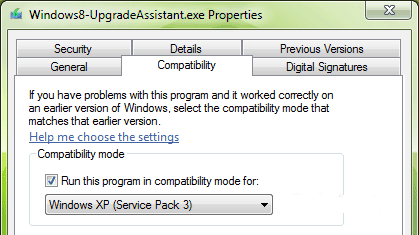
- 変更を適用してウィンドウを閉じます。再度アップグレードアシスタントを実行してください。
これで多くの環境で「地域が利用できない」エラーが解消され、Windows 8.1 のダウンロードとインストールが進行するはずです。
うまくいかない場合の代替アプローチ
- 地域と言語の設定を確認する
- コントロールパネル > 時計、言語、および地域 > 地域 で「形式」「場所」「管理」タブを確認し、国/地域が正しく設定されているか確認します。
- Microsoft アカウントの国設定を確認する
- Microsoft アカウントのプロフィール > 支払いと請求 > アドレス情報などで登録地域が正しいかチェックします。
- ネットワーク環境を変更する
- 社内ネットワークやプロキシを経由している場合は、一時的に別のネットワーク(自宅のWi‑Fiやモバイルテザリング)で試します。
- Windows Update とストアのトラブルシューティング
- Windows Update のトラブルシューターを実行し、Microsoft Store のキャッシュをリセット(wsreset.exe)します。
- オフラインで ISO を使ってインストールする
- Microsoft の公式サイトから Windows 8.1 の ISO をダウンロードして、USB メディアからクリーンインストールまたはアップグレードインストールを行う方法です。ネットワーク/地域の問題を回避できますが、事前にライセンスとデータのバックアップを行ってください。
トラブルシューティング・チェックリスト(速習)
- アシスタントを管理者として実行しているか
- アップグレードアシスタントの互換性を Windows XP (SP3) に設定したか
- Windows の地域設定と Microsoft アカウントの国が一致しているか
- プロキシや VPN が影響していないか
- Windows Update サービスが正常に動作しているか
- 十分なディスク空き容量があるか(最低 10–20 GB 推奨)
IT 管理者/上級ユーザー向けの追加案
- グループポリシーでの制限を確認: 企業環境ではポリシーでアップデートが制限されている場合があります。GPO 設定と WSUS の配布ルールを確認してください。
- ログを確認: アップグレードアシスタントと Windows Update のログ(WindowsUpdate.log など)を確認してエラーコードを特定します。
- イメージベースの展開: 複数台のデバイスがある場合、公式 ISO を使い社内で検証済みイメージを作成して展開すると安定します。
いつこの手法が失敗するか(反例)
- デバイスが既にサポート対象外のハードウェアで、Windows 8.1 自体が動作しない場合。
- ライセンスや地域制限により Microsoft サーバー側でダウンロードがブロックされている場合。
- 企業の厳格なネットワーク制限やプロキシでアシスタントが外部と通信できない場合。
受け入れ基準(Kритерии приёмки)
- アップグレードアシスタントを互換性モードで実行し、アップデートが開始すること。
- ダウンロードが完了し、インストールがエラーなしに進行すること。
- 最終的にシステムが Windows 8.1 で正常に起動すること。
ミニ・メソドロジー(手順の意図)
- 問題の再現: エラーを確認して正しく再現できる状態を作る。
- 最小変更で解決: まず互換性設定など影響が小さい手順を試す。
- 広範囲の原因切り分け: 地域設定、ネットワーク、アカウント設定を順に確認。
- オフライン代替: 上記で解決しない場合は ISO を使ったインストールを検討。
セキュリティとプライバシーの注意
- ISO をダウンロードする場合は Microsoft の公式サイトから入手してください。非公式ソースから入手すると改ざんリスクがあります。
- インストール前に重要データを必ずバックアップしてください。
要点のまとめ
- 多くの場合はアップグレードアシスタントの互換性設定を「Windows XP (Service Pack 3)」に変更するだけで解決します。
- それでも駄目な場合は地域設定、Microsoft アカウント、ネットワーク環境を順番に確認してください。
- 最終手段として公式 ISO を使ったオフラインインストールがありますが、バックアップとライセンス確認を忘れずに。
1行用語集:
- アップグレードアシスタント: Windows のアップデート可否をチェックして導く Microsoft 純正ツール。
まとめ(3つの鍵):
- 互換性設定を試す。\
- 地域とアカウント設定を確認する。\
- 必要なら公式 ISO でオフラインインストールする。
ご不明点があれば、使用している機種と現在の地域設定(スクリーンショット可)を教えてください。状況に合わせた具体的な助言を提供します。
著者
編集



